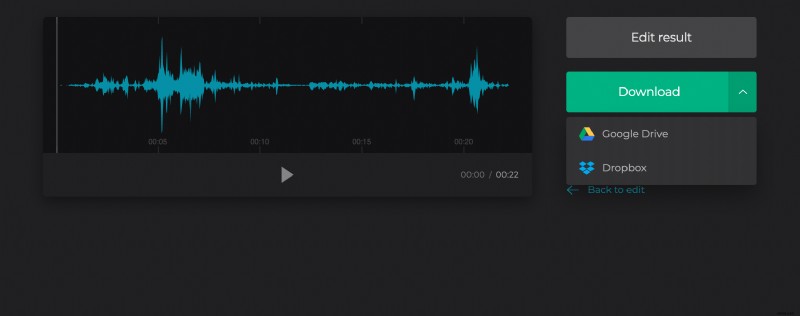MP4 から MP3 を取得する方法
Clideo は、MP4 ビデオから MP3 を抽出するのに役立ちます。これはオンライン サービスであるため、専用のアプリを探したり、デバイスのメモリを消去して新しいソフトウェアをダウンロードしたり、セットアップしたり、無限の広告に耐えたりする必要はありません。
macOS、Windows、Linux、iOS、Android など、すべてのオペレーティング システムで同じように効率的に動作します。このツールは直感的にも包括的であり、使いこなすためにビデオ編集の経験は必要ありません。
読み続けて、MP4 から MP3 を取得する 3 つの簡単な手順を学びましょう。
<オール>音楽付きのビジュアルをアップロード
任意のブラウザーで Clideo のツールを開きます。進行速度に直接影響するため、インターネット接続が安定して高速であることを確認してください。
画面中央の青いボタン [ファイルを選択] をクリックして、MP4 またはその他のビデオを個人のデバイスからアップロードします。
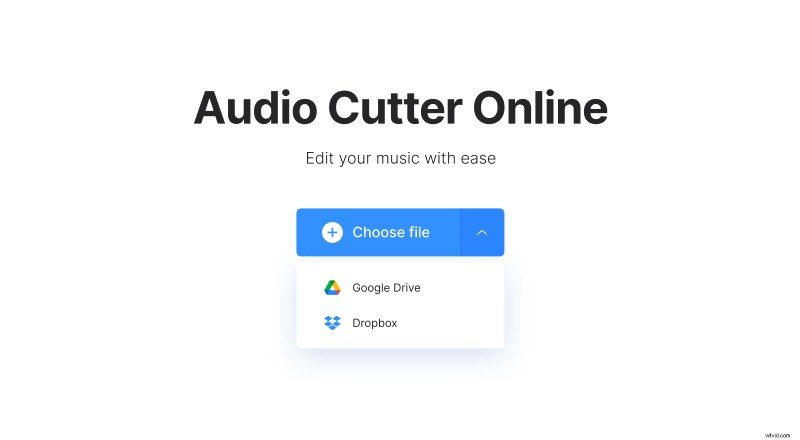
オンラインで保存された記録を使用する場合は、ペインの右側にある小さな矢印をクリックして、ドロップダウン メニューを呼び出します。 Google ドライブまたは Dropbox アカウントからクリップをインポートするオプションがあります。
MP4 から MP3 をプル
オーディオ全体をそのまま保存する場合は、スライダーを最初と最後に配置するだけです。ただし、サウンドトラックの一部のみが必要な場合は、ボックスでタイミングを手動で設定するか、スライダーを使用して選択します。
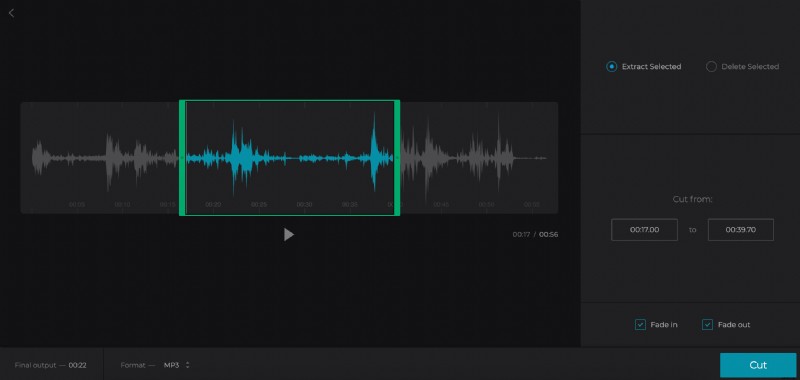
「選択した抽出」をクリックすると、これからは実際の録音になります。 「フェードイン」と「フェードアウト」のボックスにチェックを入れて、サウンドの開始と終了を徐々に行います。
「選択したものを削除」オプションを選択すると、選択したスニペットが削除され、残りのオーディオがマージされます。 「クロスフェード」ボックスにチェックを入れて、このジャンクション サウンドを自然にします。
出力形式を選択します。MP3 に固執する必要はありません。当社のツールは、OGG、WMA、WAV など、可能な選択肢をすべて提供します。
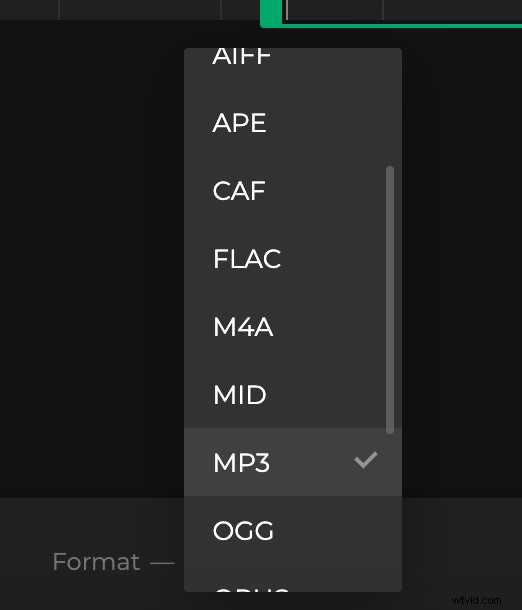
[切り取り] をクリックして、ファイルが処理されるまで待ちます。
MP4 から MP3 を保存
最終的な実行を行って、新しいオーディオが完璧であることを確認し、デバイスまたはクラウドに保存します。気が変わって何かを変更したい場合は、[編集に戻る] をクリックしてください。